U kunt de IDentifier met schroeven bevestigen met behulp van de oren aan de zijkanten van de IDentifier of met behulp van dubbelzijdige tape. Let op; de oren kunnen ook worden verwijderd door ze van voor naar achter te breken.
Categorie: Veelgestelde vragen
Wat is belangrijk voor de plaatsing van mijn (Start)IDentifiers ?
Object IDentifiers
De minimale afstand die u moet aanhouden tussen 2 IDentifiers is 30 cm. De beste hoogte is 130 cm vanaf de grond, op deze manier zijn ze gemakkelijk te activeren voor elke persoon (groot/klein/kinderen/bezoekers in een rolstoel enz.) De beste manier om ze te monteren is horizontaal tegen de muur / kast of paal.
Buiten; zorg ervoor dat het etiket correct en stevig is bevestigd en dat de IDentifier rechtop staat (hoek van 90 graden). Zorg er ook voor dat er water van de IDentifiers weg kan lopen tijdens/na regenval
Binnen; Wanneer ze plat op een tafel worden gemonteerd, zijn ze door de hoek niet gemakkelijk te activeren. Als u ze op een vlakke dienst wilt monteren, moet u ze altijd in de richting van de bezoeker kantelen, bij voorkeur in een hoek van 45 graden
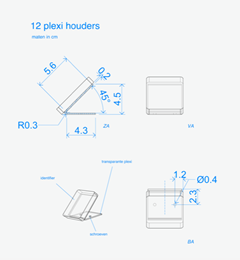
De IDentifier is in staat om een Podcatcher binnen gemiddeld 30 cm te activeren.
Als u een IDentifier achter glas of in een behuizing wilt plaatsen, zorg er dan voor dat u dit altijd eerst test. Houd er rekening mee dat dik glas het IR en Bluetooth signaal dat van de IDentifier afkomt kan beperken. Een metalen behuizing stoort sterk.
Start IDentifiers
De minimale afstand die je ertussen moet houden is 30 cm. Bij meerdere talen kun je ze het beste diagonaal aan elkaar hangen, zodat de bezoeker niet per ongeluk een andere taal activeert als hij de Podcatcher naar zijn of haar oor brengt.
Als u slechts een beperkte ruimte heeft om ze te plaatsen (niet genoeg ruimte om al uw taal IDentifiers te plaatsen) kunt u contact opnemen met onze helpdesk zodat we een wijziging kunnen aanbrengen in de instellingen, wat het mogelijk maakt om ze dichter bij elkaar te plaatsen.
Hoeveel inhoud kan de Podcatcher bevatten?
Er is een maximum van 1,9 GB. Meer informatie over de Podcatcher kunt u vinden in de Specsheet Podcatcher
Wat zijn de specificaties voor de audio-opnames?
Zie onze specsheet voor meer informatie https://help.guideid.com/kb/audio
Wanneer maak ik een nieuwe audiotour?
- Als uw tijdelijke collectie verandert en de nieuwe tour compleet anders zal zijn, dan vervangt u de oude audiotour met een nieuwe tour. De oude tour kan dan gearchiveerd worden.
- Als u een tour heeft met permanente en tijdelijke stops, en de tijdelijke stops eindigen. Dan maakt u een nieuwe tour aan waarbij u reeds bestaande stops toevoegt (van de permanente collectie) en vult deze aan met de nieuwe stops van de tijdelijke expositie
- Als u een (nieuwe) aparte tour wilt aanmaken met een aparte StartIDentifier, bijvoorbeeld een kindertour of een tijdelijke tour met eigen StartIDentifier
Podcatcher instructies (tekst) en symbolen (.ai) om toe te voegen op een bewegwijzering / of taal activeringspaneel
Als u instructies voor uw bezoekers wilt toevoegen (of opnemen) over het gebruik van de Podcatcher, kunt u de onderstaande tekst gebruiken;
ENG
“You start the commentary by pointing the player at an activation point, holding it no more than thirty centimeters (or one foot) away like a remote control. You don’t have to press any buttons; the commentary will start automatically after the beep.
The device has three buttons. Use the button on the left to turn the volume down and the button on the right to turn the volume up. Use the middle button to pause the commentary and then restart it.
If you are asked to select a fragment, the buttons function as options A, B and C.”
NL
"U start een verhaal deur de speler binnen 30 cm op een activeerpunt te richten, net als een afstandsbediening. U hoeft daarbij geen toets in te drukken, het commentaar start vanzelf na de piep/pieptoon.
Er zitten drie toetsen op het apparaat. Met de linker toets zet u het volume zachter, met de rechter toets zet u het volume harder. De middelste toets gebruikt u om informatie te pauzeren en vervolgens weer te hervatten.
Tijdens een keuzefragment functioneren de toetsen als A-B-C keuzetoetsen".
We hebben ook pictogrammen beschikbaar die u kunt gebruiken op of bij het taalactiveringspunt.
Deze pictogrammen zijn de eerste stappen om de Podcatcher te activeren. U kunt de 4 pictogrammen hier downloaden;
Adobe Illustrates bestanden:
1 Neem de Podcatcher uit
2 Kies een taal
3 Luister
4 Plaats de Podcatcher terug
JPG bestanden:
1 Neem de Podcatcher uit
2 Kies een taal
3 Luister
4 Plaats de Podcatcher terug
Wat te doen als de audiotour niet werkt?
Als de audiotour niet werkt, zijn er een paar dingen die je moet controleren.
Podcatchers
Als een Podcatcher niet werkt zoals het zou moeten, raden we aan om dit artikel te lezen. De meeste Podcatchers kunnen weer in het gareel worden gebracht door ze te synchroniseren.
IDentifiers
Als een Podcatcher niet lijkt te reageren op een of meer IDentifiers, zijn er een paar dingen die je kunt proberen. Eerst moet u ervoor zorgen dat u een pieptoon hoort als u de Podcatcher op een IDentifier richt.
De Podcatcher piept wanneer hij naar de IDentifier wijst en speelt ofwel de "Invalid IDentifier Stop" inhoud af, ofwel helemaal geen inhoud:
-
- 1. Zorg ervoor dat u een tour activeert door naar een Start IDentifier te wijzen voordat u een Object IDentifier test. En zorg ervoor dat de Stop waarmee je test gekoppeld is aan de juiste Tour. Lees hier meer over Start IDentifiers.
- 2. Controleer of de inhoud is gepubliceerd en gesynchroniseerd.
- 3. Controleer of de code op de achterkant van de IDentifier overeenkomt met de code die in de TourEditor is gekoppeld.
- 4. Controleer of de Stop audio-inhoud heeft.
- 5. Publiceer eventuele ongepubliceerde wijzigingen in de Tour.
- 6. Synchroniseer de inhoud weer op de Podcatchers voor de zekerheid.
Als dat niet werkt, is het mogelijk (hoewel zeldzaam) dat de code die de IDentifier verstuurt anders is dan wat er op de sticker staat. U kunt dit controleren door de Podcatcher te gebruiken om de code aan u te lezen. Hier kun je lezen hoe je dat doet.
De Podcatcher piept niet als hij op de IDentifier wordt gericht:
Dit is meestal een teken dat de batterij in de IDentifier leeg is. Probeer met een paar verschillende Podcatchers te bevestigen dat dit zou kunnen gebeuren (en is niet alleen de schuld van de Podcatcher), en dan de batterij vervangen. Als dat niet werkt, kan de IDentifier worden opgestuurd voor reparatie.
We hopen dat we met deze Kennisbank voldoende behulpzaam zijn, maar het is heel goed mogelijk dat u een vraag heeft die nergens vermeld staat. Mocht dat gebeuren, neem dan contact met ons op. We helpen u graag weer aan de slag met het systeem.
Wat betekenen de knipperende lampjes op de Podcatcher?
Overzicht
In het algemeen geldt dat als de groene (middelste) LED van de Podcatcher continu knippert of oplicht, dat betekent dat hij klaar is voor gebruik. Als de gele (linker) LED knippert, moet de Podcatcher in een Docking station worden gezet en gesynchroniseerd worden. Als het rode (rechter) LED-lampje knippert of continu oplicht, is er iets mis en kan de Podcatcher niet gebruikt worden; als een synchronisatie het niet repareert, kunt u het opsturen voor reparaties.
In de handleiding kunt u lezen wat de verschillende lampjes betekenen.
Kan ik Podcatchers handmatig synchroniseren en hoe lang duurt een synchronisatie?
Is het mogelijk om Podcatchers handmatig te synchroniseren?
Ja, het is heel goed mogelijk. Er zijn twee manieren:
- Klik op de knop "Nu synchroniseren" in de Podcatcher Sync-toepassing op de Syncconsole
- Klik op de knop "Nu synchroniseren" in het Podcatcher-portaal. Zie dit artikel voor meer informatie.
Hoe lang duurt een synchronisatie?
De eerste synchronisatie kan een tijdje duren, aangezien alle inhoud op de Podcatchers moet worden geladen. Bij benadering is één minuut inhoud gelijk aan één minuut synchronisatie. Houd er rekening mee dat elke vertaling ook inhoud toevoegt, dus een Tour die bestaat uit 30 minuten inhoud in drie talen is goed voor 90 minuten synchronisatie per Podcatcher. Verder heeft stereo-inhoud meer data te synchroniseren, zodat het ongeveer twee keer zo lang duurt als mono-inhoud.
Een eventuele volgende synchronisatie moet aanzienlijk minder tijd in beslag nemen; meestal duurt een synchronisatie hooguit een paar minuten. Hoe meer inhoud u in de tussentijd hebt toegevoegd, hoe langer een synchronisatie zal duren.
Er is iets misgegaan tijdens de synchronisatie, hoe los ik dat op?
Aantal dockingstations mismatch
Het aantal Dockinstations dat tijdens deze synchronisatie wordt gevonden komt niet overeen met het aantal geconfigureerde Dockingstations voor deze Syncconsole.
Uit dit rapport blijkt dat tijdens de laatste synchronisatie het aantal door de computer gevonden dockingstations niet overeenkwam met het aantal dockingstations dat volgens de server aanwezig zou moeten zijn.
Het is mogelijk dat een USB- of voedingskabel niet goed is aangesloten.
- Controleer alle kabels en zie dat ze zijn aangesloten. Het licht op het dockingstation moet groen zijn..
- Controleer of de USB-hubs nog functioneren. Probeer zo weinig mogelijk USB-hubs te gebruiken en probeer de USB-aansluitingen zo mogelijk rechtstreeks op de computer te gebruiken. Wanneer u USB-hubs gebruikt, zorg er dan voor dat de kabels tussen de computer en de USB-hub zo kort mogelijk zijn. Wij adviseren u niet om de voedingsadapter te gebruiken die soms bij een USB-hubs wordt geleverd.
- Controleer of het FTDI-bedieningsprogramma installatie is geïnstalleerd.
- Als de problemen aanhouden, kan het nuttig zijn om een geaard stopcontact te gebruiken (of niet te gebruiken).
Als al het bovenstaande in orde lijkt te zijn, kunt u het volgende proberen:
- Schakel de Syncconsole uit.
- Haal de Podcatchers uit de dockingstations.
- Verwijder alle USB-aansluitingen die met de dockingstations of USB-hubs zijn verbonden uit console
- Trek de stekkers van de 5V adapters uit het stopcontact.
- Het groene licht van het docking station gaat uit, wacht enkele minuten.
- Sluit alle kabels weer aan en plaats de Podcatchers terug in de docking stations.
Het kan ook zijn dat het opgegeven aantal dockingstations niet meer overeenkomt met het werkelijke aantal aanwezige dockingstations op uw locatie. Dit kan gebeuren als u bijvoorbeeld meer Podcatchesr heeft besteld voor een tijdelijke Tour. Als dat het geval is, verander dan het aantal Dockingstations dat aangesloten moet worden. in de Portal.
Deze Syncconsole heeft nog nooit een synchronisatie uitgevoerd.
Zoals het bericht impliceert, heeft de Syncconsole nog nooit een synchronisatie uitgevoerd. U kunt een synchronisatie handmatig starten of wachten tot de automatische dagelijkse synchronisatie start.
Synchronisatie van deze Syncconsole vond meer dan x dagen geleden plaats
De laatste synchronisatie was enige tijd geleden. Om de Podcatcher correct te laten werken, is het aan te raden om dagelijks te synchroniseren.
Mogelijke oorzaken:
- De Sync Console is (of was) offline op het moment dat de dagelijkse automatische synchronisatie werd gepland.
- De internetverbinding werkt (of werkte) niet op het moment dat de dagelijkse automatische synchronisatie werd ingepland.
- Het Podcatcher Sync programma draait niet op de Syncconsole.
De Syncconsole geeft aan dat hij offline is, ook al is het niet
Als de Syncconsole in de Sync wordt weergegeven als offline, betekent dit dat hij geen verbinding kan maken met onze diensten. Dit kan worden veroorzaakt doordat er zoiets alledaags als een internetkabel wordt aangesloten of doordat uw Site 's nachts de stroom naar de computer afsnijdt, of door iets ingewikkelder.
Om de meest voorkomende oorzaken van syncfouten te voorkomen of te verhelpen, moet u ervoor zorgen:
- Dat de syncconsole aan staat op het moment van synchronisatie;
- Het is verbonden met het internet (bij voorkeur bekabeld);
- Het heeft de juiste software geïnstalleerd;
- De Podcatcher Sync-applicatie draait;
- De harde schijf niet helemaal vol is;
- De computer niet vast zit op het inlogscherm van Windows.
Als dat allemaal waar is en het nog steeds niet wil synchroniseren, probeer dan de computer opnieuw op te starten en plan dan handmatig een synchronisatie met de synchronisatietoepassing.
Een ander ding om te proberen is om te controleren of het instellingenbestand van de applicatie is beschadigd. Het bestand bevindt zich meestal op de C: schijf, in Program Files, Guide ID, Podcatcher Sync, Data. Klik met de rechtermuisknop op het instellingenbestand en open het met Kladblok. Als het bestand leeg is, sluit u het opnieuw en vervangt u het door het bestand in dit zip-archief. Start na het vervangen van het bestand de Podcatcher Sync service en/of de computer opnieuw op.
Datum en/of tijd op de computer lijkt onjuist te zijn
De datum en/of tijd op de computer lijkt onjuist te zijn, controleer de datum- en/of tijdinstellingen op de computer en controleer of deze correct zijn. Na het aanpassen van de tijd moet u de computer opnieuw opstarten om de wijzigingen correct toe te passen.
De synchronisatieconsole lijkt online te zijn, maar had kunnen stoppen met reageren...
Er is communicatie tussen de Syncconsole en de server, maar het lijkt erop dat de Syncconsole er te lang over doet om een taak af te maken. Het is mogelijk dat u de computer handmatig moet herstarten als deze bevroren lijkt.
